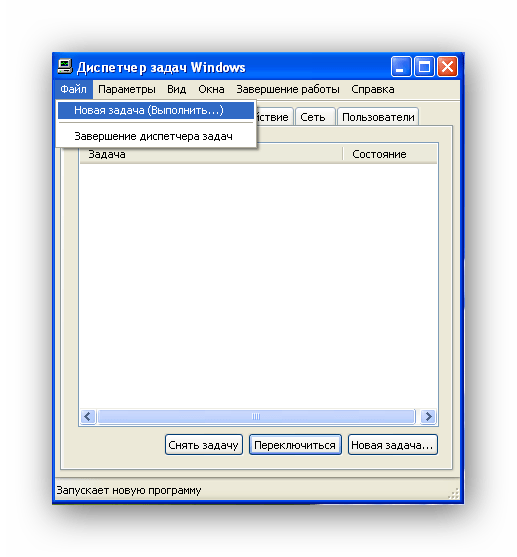المحتوى:
في هذه المقالة سنتحدث عن كيفية عرض شريط اللغة كلوحة منفصلة على سطح المكتب، وكذلك عن كيفية استعادته إذا لم يظهر رمز تخطيط لوحة المفاتيح الحالي عند التفاعل مع ويندوز. يجب عليك اختيار أحد الخيارات المقدمة واتباع التعليمات حسب إصدار نظام التشغيل.
الخيار 1: نقل شريط اللغة إلى سطح المكتب
في ويندوز، هناك وظيفة تسمح بنقل شريط اللغة إلى سطح المكتب وتحريكه إلى أي مكان مريح. هذا يتيح لك رؤية التخطيط الحالي دائمًا وتبديله باستخدام الماوس بدلاً من تركيبات المفاتيح. في إصدارات نظام التشغيل المختلفة، قد تبدو خطوات تنفيذ المهمة مختلفة قليلاً، لذا انتقل إلى القسم المطلوب واطلع على الخطوات الموضحة هناك.
ويندوز 10
يجب أن تأخذ في الاعتبار أن الرمز الذي يظهر على شريط المهام ويظهر التخطيط الحالي لا يتعلق بشريط اللغة. إنه يظهر بشكل مختلف وهو معطل افتراضيًا في نظام التشغيل. بعد تفعيله، يمكنك اختيار المكان الذي تريد وضع النافذة فيه على سطح المكتب.في نفس الشاشة، ستلاحظ وجود مؤشرين للتخطيط: في شريط اللغة وعلى شكل أيقونة في شريط المهام، والتي لا يمكن إخفاؤها.
- افتح قائمة "ابدأ" واستدعِ "الإعدادات"، بالنقر على الأيقونة على شكل ترس.
- اختر قسم "الوقت واللغة".
- من خلال اللوحة على اليسار، انتقل إلى "اللغة" واضغط على الرابط "إعدادات الإدخال، لوحة المفاتيح، وتدقيق الإملاء".
- في النافذة الجديدة، انتقل إلى قسم "خيارات لوحة المفاتيح الإضافية" واضغط على الرابط بنفس الاسم.
- ضع علامة بجانب الخيار "استخدام شريط اللغة على سطح المكتب إذا كان متاحًا".
- بعد ذلك، انتقل إلى "إعدادات شريط اللغة".
- في النافذة الجديدة، حدد الخيار "يتم وضعه في أي مكان على سطح المكتب" وطبق التغييرات.
- إذا رغبت، يمكنك ضبط الخيارات الإضافية من خلال قراءة أسمائها ووضع علامات بجانب الخيارات المناسبة.
- بعد إغلاق النافذة، عد إلى سطح المكتب وتأكد من ظهور شريط اللغة. يمكنك نقله إلى أي مكان أو إخفاؤه عندما لا تحتاج إليه.
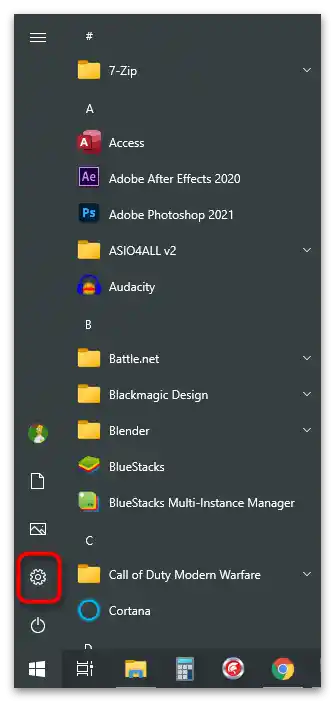
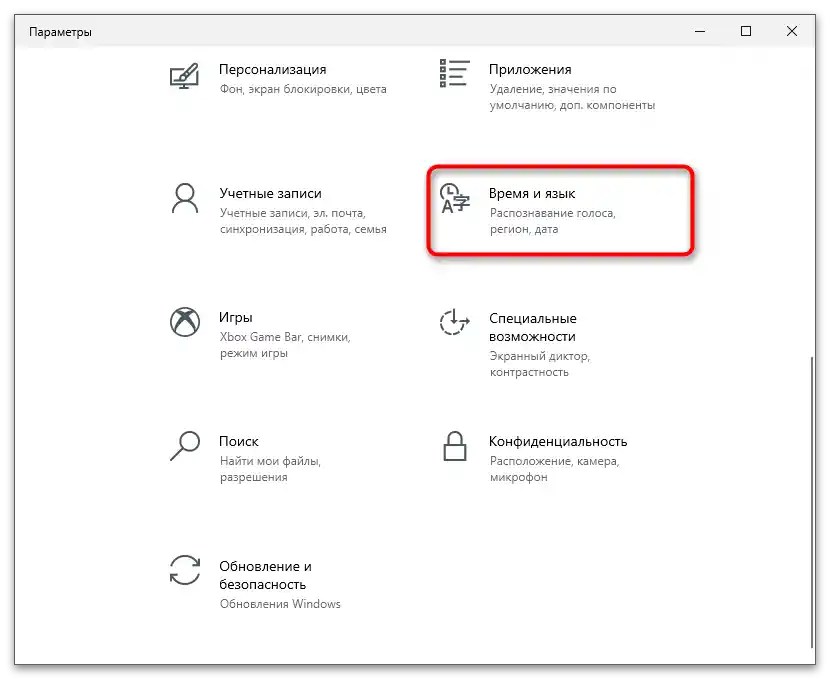
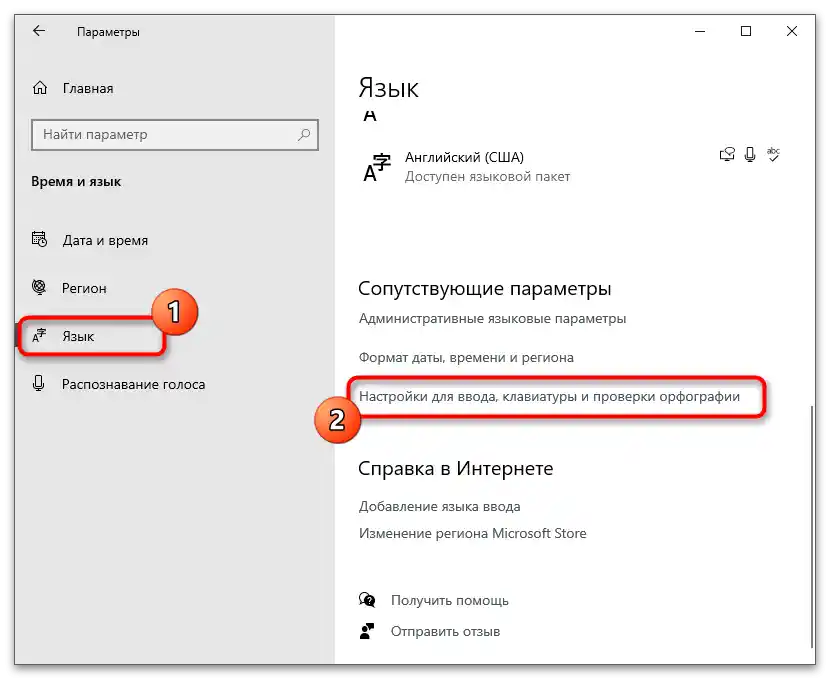

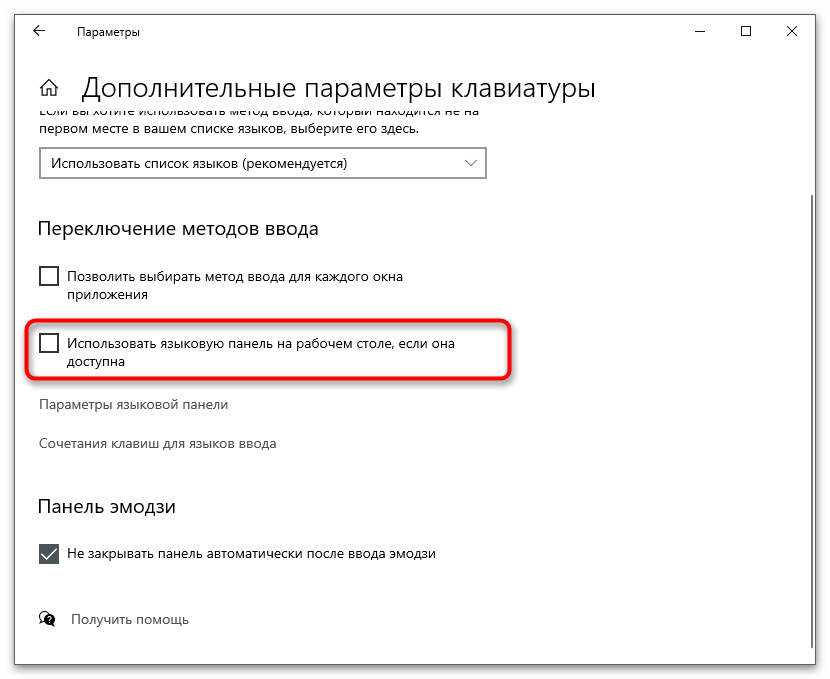
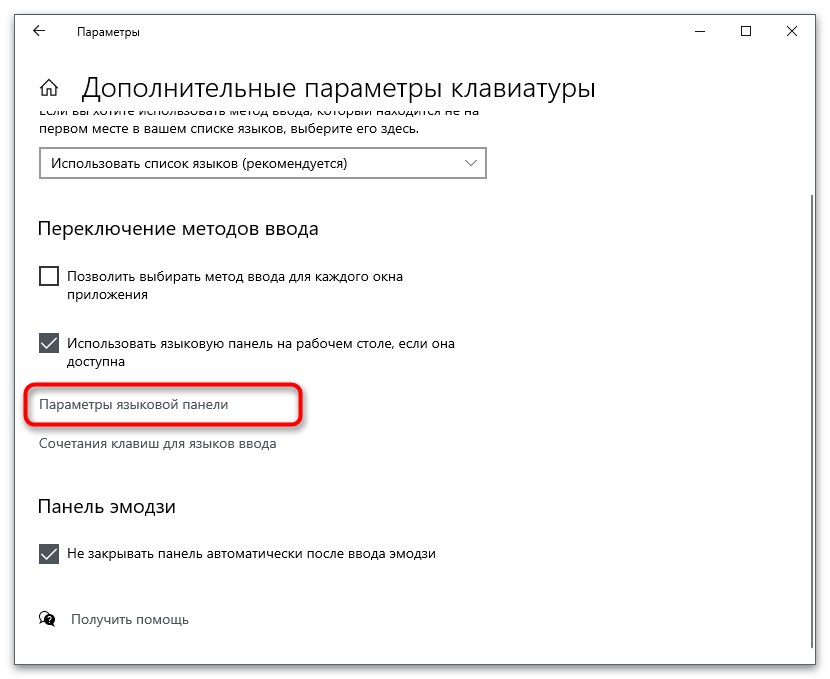
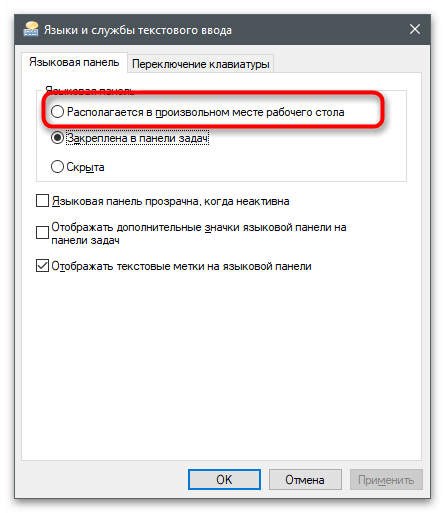
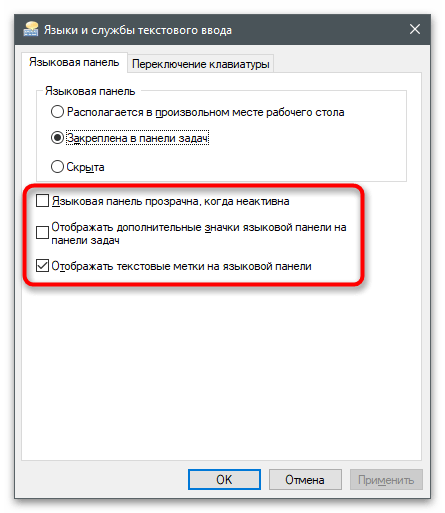
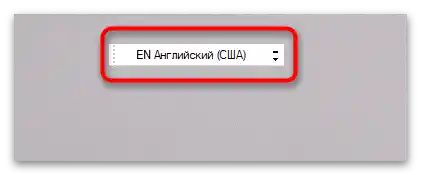
إذا احتجت إلى إزالة شريط اللغة في المستقبل، عد إلى نفس القوائم التي تم ذكرها سابقًا، وقم بإيقاف عرض هذه الوظيفة.
Windows 7
في "السبعة"، يظهر رمز شريط اللغة افتراضيًا في شريط المهام، لذا سيتعين عليك فقط تغيير نوعه، مما يسمح بوضعه في أي مكان على سطح المكتب.لذلك، ستحتاج إلى فتح القائمة بالإعدادات المناسبة وتغيير نوع العرض.
- افتح "ابدأ" واختر من اللوحة اليسرى الخيار "لوحة التحكم".
- اضغط على أيقونة "اللغة والمعايير الإقليمية".
- انتقل إلى علامة التبويب "اللغات ولوحات المفاتيح" واضغط على زر "تغيير لوحة المفاتيح".
- بينما أنت في علامة التبويب "شريط اللغة"، حدد الخيار "يتم وضعه في أي مكان على سطح المكتب".
- عد إلى سطح المكتب وتحقق من عرض شريط اللغة. اضغط على الجزء الأيسر منه واسحبه إلى أي مكان آخر.
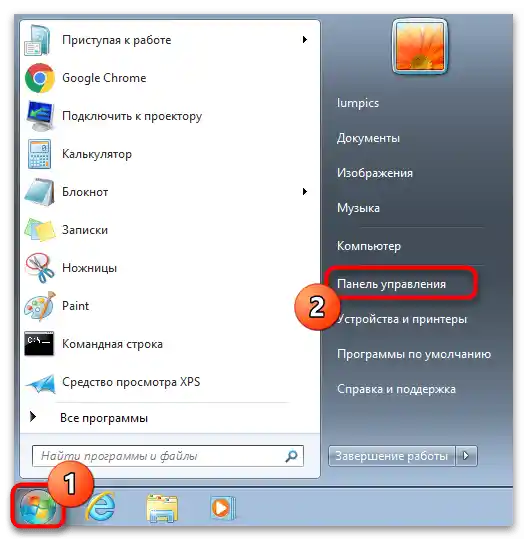
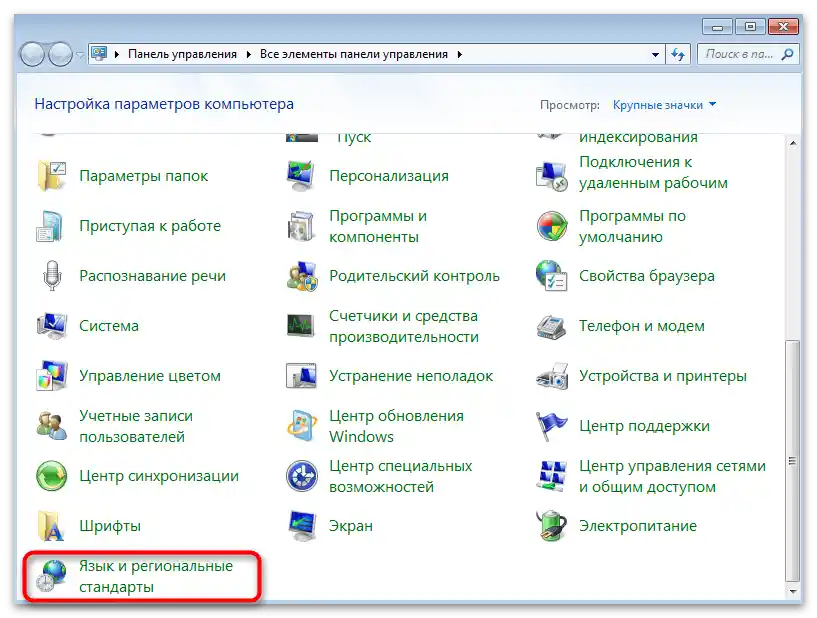
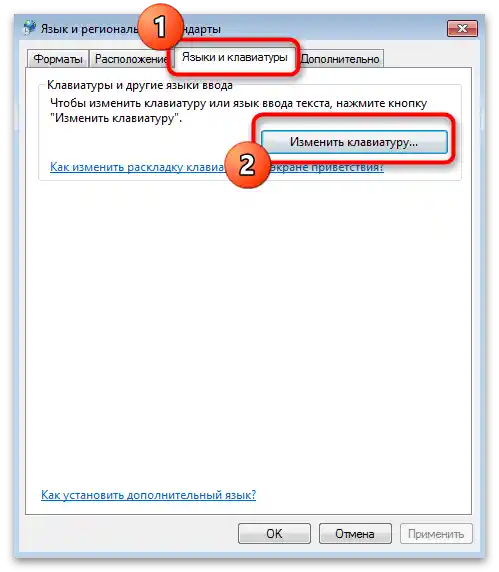
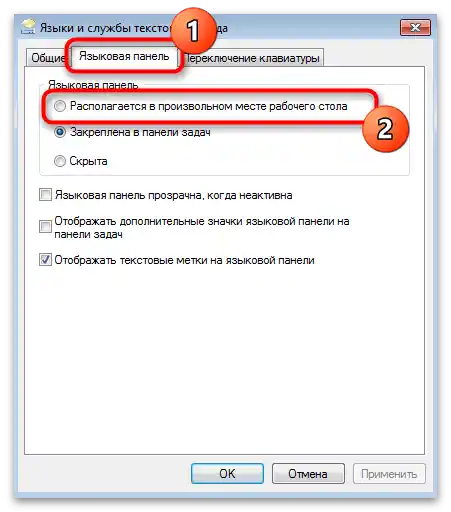
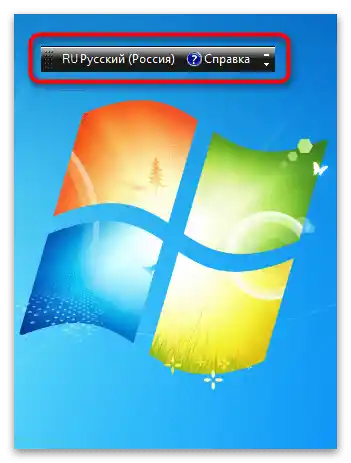
الخيار 2: استعادة شريط اللغة
دعنا نناقش الحالة الثانية، عندما يعني المستخدم من خلال الاستعلام "كيف يمكن عرض شريط اللغة على سطح المكتب" أنه اختفى تمامًا والآن لا يمكن رؤية أي تخطيط نشط. في إصدارات مختلفة من نظام التشغيل، قد تكون أسباب حدوث هذه المشكلة مختلفة، لذلك سنقوم بمراجعة جميعها، وعليك اختيار نظام ويندوز الخاص بك.
ويندوز 10
في ويندوز 10، نادرًا ما تحدث مشكلة اختفاء شريط اللغة، حيث يصعب على المستخدم تغيير إعدادات العرض بنفسه، كما أن الملفات النظامية التي تؤثر على ذلك تتعرض للتلف بشكل أقل. ومع ذلك، إذا حدثت المشكلة، ستحتاج إلى التحقق من عدة طرق لإصلاحها، كل منها له خوارزمية عمل خاصة به.
لمزيد من التفاصيل: استعادة شريط اللغة في ويندوز 10
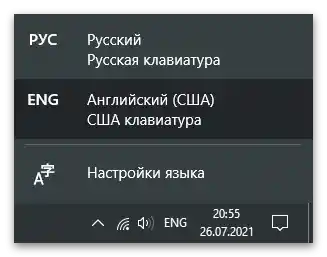
ويندوز 7
تحدث المزيد من المشاكل مع شريط اللغة في ويندوز 7. من السهل جدًا فك تثبيته أو تغيير إعدادات عرض الأيقونات، مما قد يفعله بعض المستخدمين عن طريق الخطأ. أحيانًا تتعلق المشاكل بالسجل، ويتم تغيير أو حذف بعض السجلات لأسباب معينة. نادرًا ما يصاب الكمبيوتر بفيروس يؤثر على عرض شريط اللغة.ستجدون إجابات على جميع الأسئلة المتعلقة بهذا الموضوع في مقال آخر على موقعنا، من خلال الانتقال إلى الرابط التالي.
لمزيد من التفاصيل: استعادة شريط اللغة في Windows 7
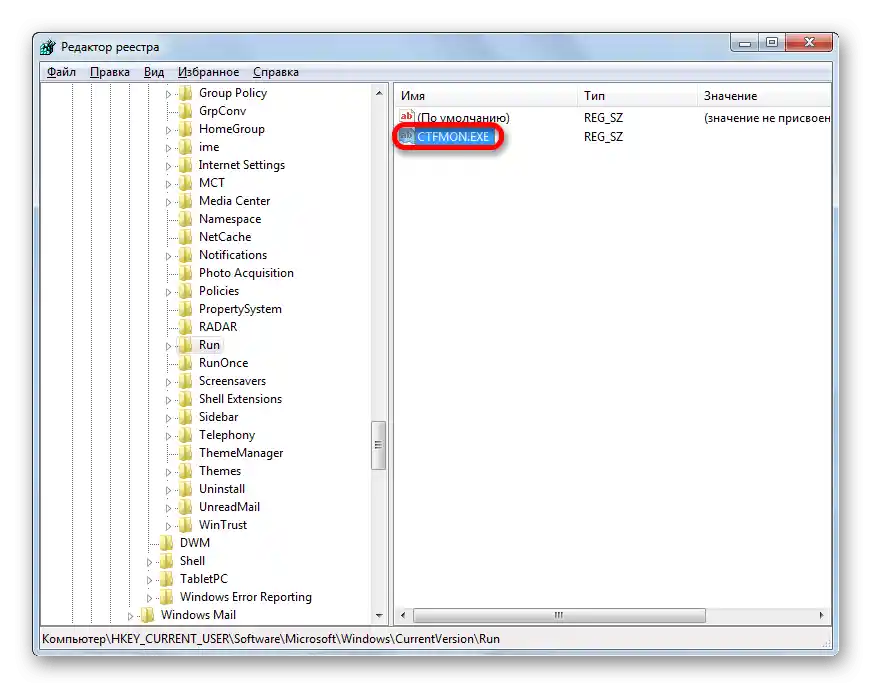
Windows XP
في الختام، سنتناول عددًا قليلاً من مستخدمي Windows XP الذين يواجهون نفس المشكلة ويهتمون بالبحث عن طرق لحلها. إذا كنت من بين هؤلاء المستخدمين، انقر على العنوان أدناه للوصول إلى صفحة المحتوى المتعلق والحصول على جميع التعليمات اللازمة.
لمزيد من التفاصيل: استعادة شريط اللغة في Windows XP